Leonardo AI Nasıl Kullanılır: Kapsamlı Bir Kılavuz
Yayınlanan: 2024-02-09Özet: Leonardo AI, çarpıcı görüntüler, sanat eserleri ve istemler oluşturmanıza yardımcı olabilir. Üstelik mevcut görselleri kullanarak da görseller oluşturabilirsiniz. Aşağıda bu işlevleri nasıl gerçekleştirebileceğinizi öğrenelim.
Piyasada görsel olarak çekici ve fotogerçekçi görüntüleri kolayca oluşturmanıza yardımcı olabilecek birçok üretken yapay zeka yazılım çözümü bulunmaktadır. Bu popüler araçlardan biri de Leonardo AI'dır. Leonardo AI'nın yardımıyla, çarpıcı fotogerçekçi görüntüleri ve sanat eserlerini hızlı bir şekilde kolayca oluşturabilirsiniz.
Tek yapmanız gereken bir metin istemi sağlamaktır; yazılım anında görüntü oluşturmaya çalışacaktır. Bu makalede güzel sanat eserleri yaratmak için Leonardo AI'yi nasıl kullanacağınızı öğreneceksiniz.
İçindekiler
Leonardo AI nedir?
Leonardo AI, sanat eserleri, görseller ve tasarımlar oluşturmak için kullanılabilecek üretken bir yapay zekadır. Oyunlar için görsel varlıkları oluşturmakla bilinse de, birden fazla sektör türü için görsel varlıkları oluşturmak için de kullanılabilir.
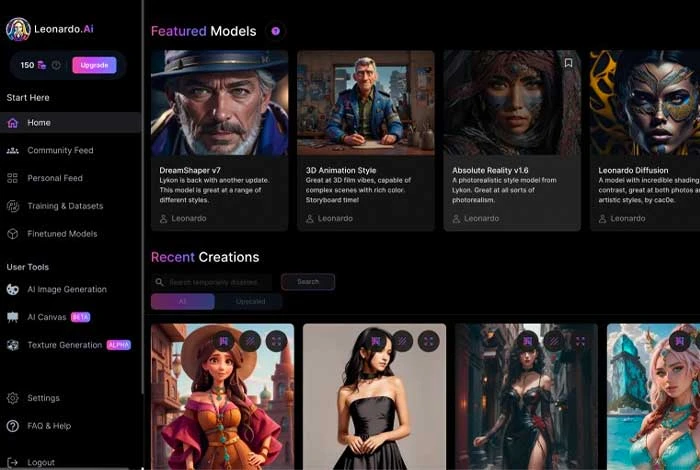
Leonardo AI'da bir görüntü oluşturmak için yalnızca bir metin istemi eklemeniz gerekir; görüntü ihtiyacınıza göre oluşturulacaktır. Üstelik Kanvas Düzenleyicisi ile görüntünüze katmanlar ekleyebilir ve proje detaylarını diğer üyelerle gerçek zamanlı olarak paylaşabilirsiniz.
Görüntü Oluşturmak İçin Leonardo Yapay Zekayı Kullanmanın Kolay Adımları
Görüntü oluşturmak için kaydolmanız ve bilgi istemi kutusuna açıklama eklemeniz gerekir. Görüntü oluşturulduktan sonra öğeleri ayarlayabilir, stilini değiştirebilir veya olumsuz bir komutla değiştirebilirsiniz. İşte bu popüler üretken yapay zeka aracını kullanmak için adım adım bir eğitim.
Adım 1: Leonardo AI'ya kaydolun
Öncelikle web sitesine gidin ve hesabınızla kaydolma seçeneğini seçin.
2. Adım: Görüntü Oluşturucuya Erişin
Ana ekranında sol panele gidin ve sağ üst taraftaki Görüntü Oluşturma veya Yeni Görüntü Oluştur düğmesini seçin.
3. Adım: İlk Görüntüyü Oluşturun
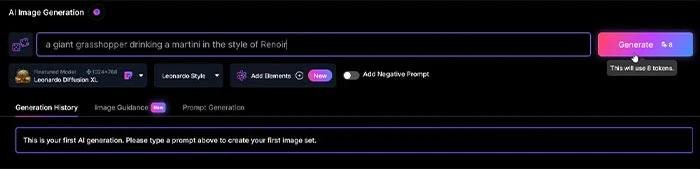
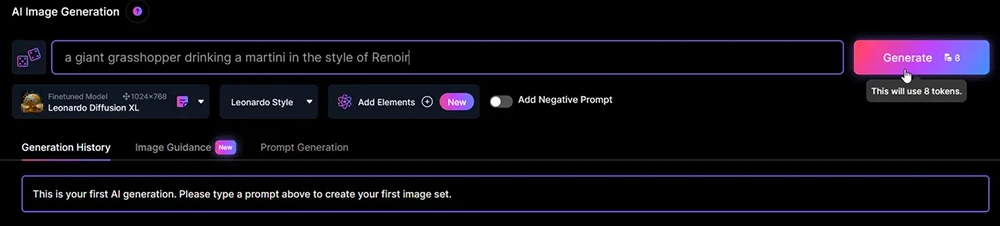
İlk görseli oluşturmak için bilgi istemi kutusuna gidin ve oluşturmak istediğiniz görselin açıklamasını ekleyin. Ayrıca oluşturmak istediğiniz görselin stilini de önermeniz gerekir. İşiniz bittiğinde, Resim Oluştur'a tıklayın; sonuçlar görünecektir.
4. Adım: Sonuçları Kontrol Edin
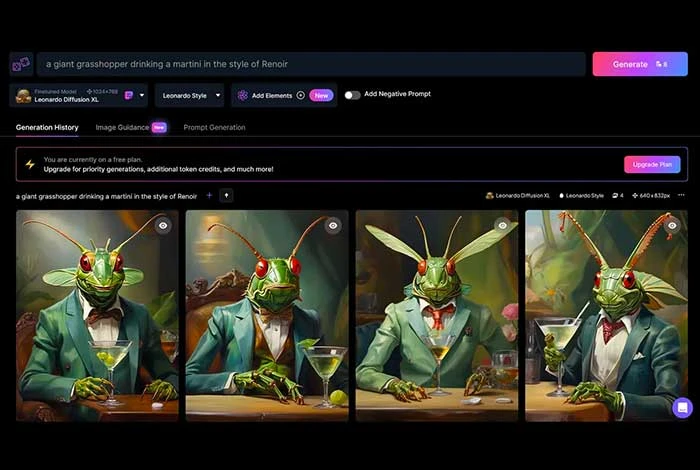
Buna yanıt olarak yazılım, incelemeniz gereken görüntünün dört farklı versiyonunu oluşturacaktır.
Adım 5: Bir Model veya Stilden Bahsedin
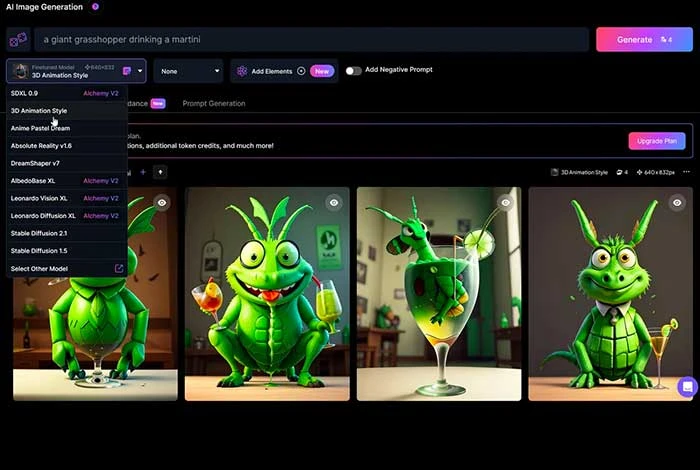
Bundan sonra belirli bir model seçebilirsiniz. Yazılımı farklı bir modele değiştirmek için açılır menüye tıklayın ve Leonardo Diffusion XL'i seçin.
Seçebileceğiniz yaygın model adlarından bazıları 3D Animasyon Stili ve Anime Pastel Dream, DreamShaper v7, Vintage Stil Fotoğrafçılık, Leonardo Creative vb.'dir. Sizin için neyin işe yaradığını görmek için birden fazla seçenekle denemeler yapabilirsiniz. İşiniz bittiğinde, görüntü oluşturma seçeneğini seçin.
Adım 6: Öğeleri Ekleme
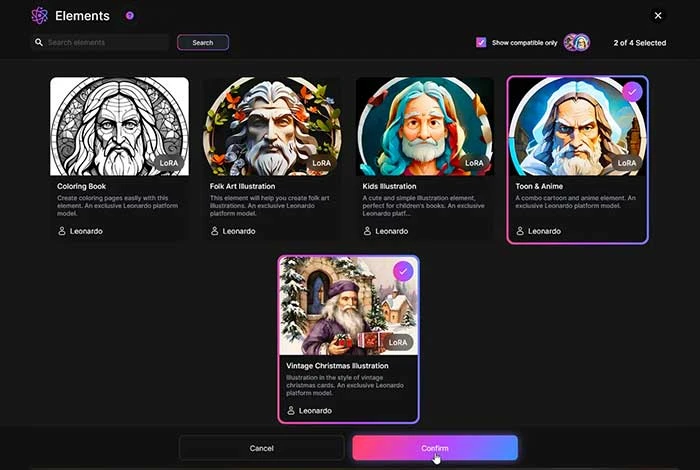
Açılır Menüyü açın ve Öğe Ekle bölümüne gidin. Bundan sonra, görseliniz için Halk Sanatı İllüstrasyonu, Vintage Noel İllüstrasyonu, Çocuk İllüstrasyonu vb. gibi belirli bir öğe seçin. Görüntü oluşturmak için ikiden fazla öğe ekleyebilirsiniz.
Adım 7: Resimleri Öğelerle Görüntüleyin
Seçildikten sonra son ekranı görüntülemek için Onayla'yı seçin. Kaydırıcıyı hareket ettirerek görüntüdeki öğe ağırlığını da azaltabilirsiniz. Hazır olduğunuzda görüntüyü oluşturmak için Oluştur'u seçin.
Adım 8: Olumsuz Bir İstem Ekle
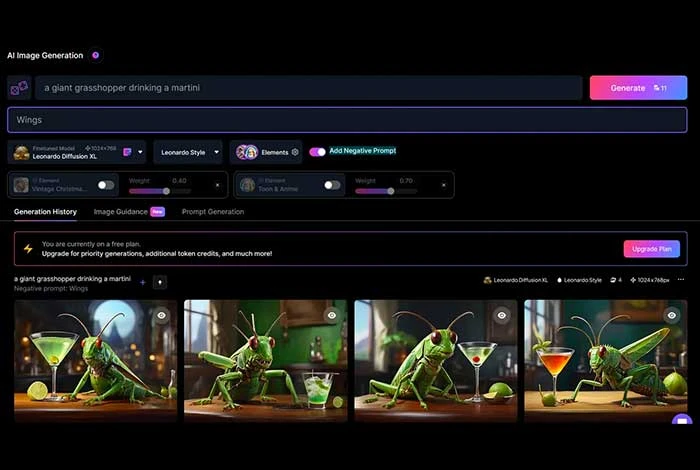
Bunun altına, resimlerinizde görünmesini istemediğiniz her şeyi belirtebileceğiniz bir olumsuz bilgi istemi ekleyebilirsiniz. Örneğin, su içen bir çekirge resmi oluşturuyorsanız, onun kanatlarının olmamasını isteyebilirsiniz.
Bu eylemi yapılandırmak için Olumsuz İstem Ekle'yi seçebilirsiniz. Çekirge örneğinde kanat yazıp Oluştur'a tıklayabilirsiniz.
Adım 9: Resim Numarasını Belirleyin
Leonardo AI'da tek bir sonuçta kaç adet görsel oluşturmak istediğinizi de kontrol edebilirsiniz. Sol panelin üst kısmında Sayı'yı seçin ve istem başına oluşturmak istediğiniz görüntü sayısını ekleyin.
Adım 10: Fotogerçekçi Görüntüler Oluşturma
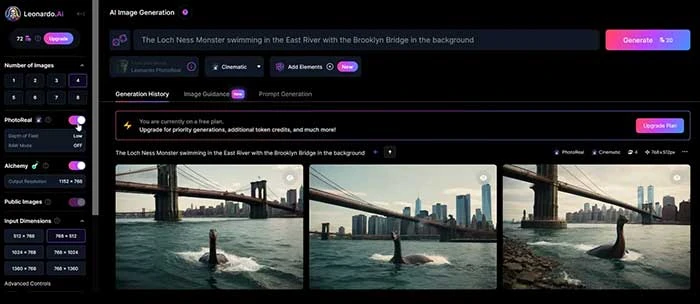
Fotogerçekçi görüntüler oluşturmak için PhotoReal'e geçin. Görüntünün alan derinliğini Yüksek, Orta ve Düşük olarak yapılandırabilirsiniz. Daha sonra, daha büyük görüntüler oluşturmak için RAW modunu da etkinleştirebilirsiniz.

Adım 11: Boyutları Yapılandırın
Giriş Boyutları'na gidin ve oluşturulan görüntülere uygulamak istediğiniz boyut numaralarını seçin. Ayrıca, En Boy Oranını Açılır Menüye göre de değiştirebilirsiniz. Görüntülerin yüksekliğini ve genişliğini değiştirmek için kaydırıcıları daha da ayarlayabilirsiniz.
Adım 12: İstediğiniz Görüntüyü Seçin ve Değiştirin
Birden fazla görüntü oluşturulduktan sonra kullanmak istediğiniz görüntüyü seçin. Bunu yaptığınızda, görüntüyü değiştirmek için birden fazla seçeneğe sahip olacaksınız. Örneğin, görüntüleri yakınlaştırma, arka planları kaldırma, çözünürlüklerini değiştirme ve çok daha fazlasını yapma seçeneklerine sahip olursunuz.
Adım 13: Görüntüyü Kopyalayın veya İndirin
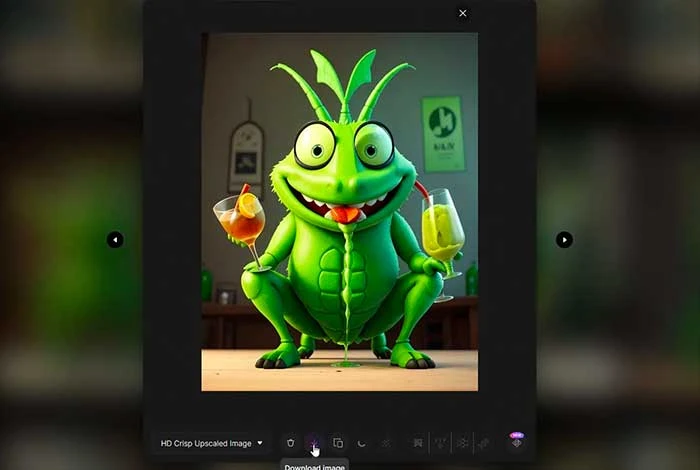
Değişiklikleri tamamladığınızda, oluşturulan görsellerinizi kopyalayıp yapıştırmak için Panoya Kopyala seçeneğini seçebilirsiniz. Resmi indirmek için Resmi İndir düğmesini seçin; kopyası bilgisayarınıza kaydedilecektir.
Görüntüden Görüntüye Oluşturma için Leonardo AI Kullanma Adımları
Doğrudan mevcut bir görüntüden görüntü oluşturmak için görüntüyü seçmeniz ve değerlerini düşürüp artırarak "başlangıç" gücünü ayarlamanız gerekir. İşiniz bittiğinde, Metin İstemleri ekleyin; gereksinimlerinize göre değiştirebileceğiniz resim oluşturulacaktır. Aşağıdaki her adıma bakalım.
Adım 1: Leonardo AI'yi açın ve Görüntüden Görüntüye seçeneğini seçin.
Adım 2: Daha sonra görsel kaynağını seçin ve görseli yükleme kutusuna sürükleyip bırakın. Oluşturulan görüntüler üzerinde çalışmak için Görüntüden Görüntüye Kullan seçeneğini de seçebilirsiniz.
Adım 3: Görüntünün başlangıç gücünü ayarlayın. Daha düşük değerler daha yaratıcı bir görüntü anlamına gelirken, daha yüksek değerler orijinal resmin özelliklerinin daha fazlasının korunması anlamına gelir.
Adım 4: Oluşturmak istediğiniz görüntüyü en iyi tanımlayan istemi girin ve görüntü oluştur'a tıklayın. Bundan sonra görüntü oluşturulacaktır.
Leonardo.AI Canvas Düzenleyici Nasıl Kullanılır?
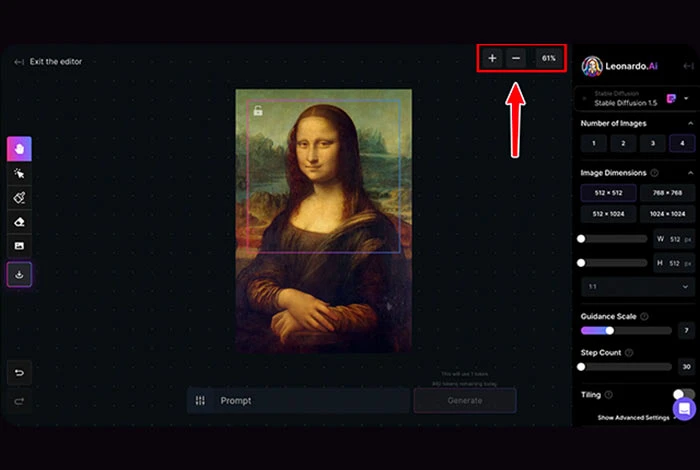
Leonardo.Ai Canvas editörünün yardımıyla görselinizi kolayca hassaslaştırabilir ve düzenleyebilirsiniz. Tek yapmanız gereken görselinizi yüklemek, öğeler eklemek ve görseli oluşturmak için bir istem girmek. Bundan sonra görselinizi kaydedip paylaşabilirsiniz. İşte görsel oluşturmak için kullanabileceğiniz kolay bir eğitim:
1. Adım: Resmi Yükleyin
Öncelikle kullanmak istediğiniz görseli yükleyin, seçildiğinde görsel Canvas kontrol panelinde görünecektir.
Adım 2: Öğeleri Seçin ve Taşıyın
Daha sonra, Seç düğmesini kullanarak Kanvastaki öğeleri seçin ve taşıyın. Öğeleri görüntüden sürükleyin ve istediğiniz konuma taşıyın.
3. Adım: Görüntünüzde Kaydırma ve Gezinme
Görüntünün çeşitli bölümlerini keşfetmek için Kaydırma Aracını kullanın. Aracı etkinleştirin ve resmin farklı bölümlerini kaydırmak ve görmek için Tuval Üzerinde Sürükle'yi seçin.
Adım 4: Görüntüde Maskeler Çizin
Değişiklik yapmak üzere görüntünüzün belirli bölümleri üzerine maskeler boyamak için Maske Çiz düğmesini kullanın. Boyalı alanları renklerle, şekillerle veya başka öğelerle değiştirin.
Adım 5: İlgisiz Öğeleri Kaldır
Silgi seçeneğini kullanarak gereksiz öğeleri resminizden kaldırın. Metin istemi aracılığıyla kaldırılan alana daha fazla içerik ekleyin.
Adım 6: Metin İstemi Aracılığıyla Görüntü Oluşturun
İstemi seçeneğine, oluşturmak istediğiniz görüntünün açıklamasını girin. Neyin oluşturulmayacağını belirtmek için olumsuz bir bilgi istemi de ekleyebilirsiniz.
Adım 7: Resmi Kaydedin ve İndirin
Görüntü oluşturulduktan ve memnun kaldıktan sonra, bilgisayarınıza kaydetmek ve başkalarıyla paylaşmak için Resmi İndir seçeneğini seçebilirsiniz.
Leonardo AI ile Neler Yapabilirsiniz?
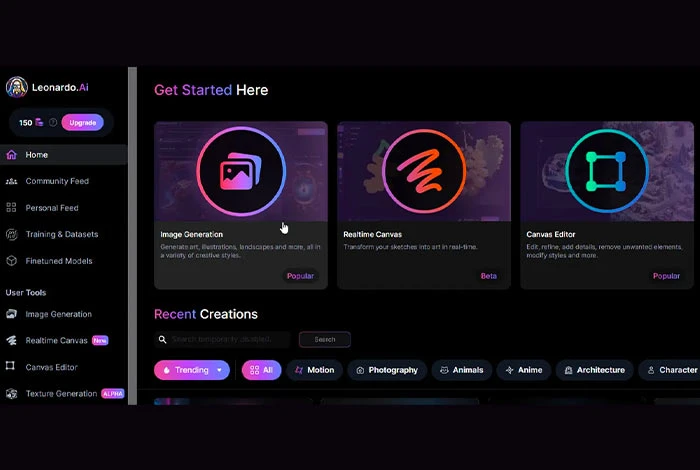
Yapay zeka tarafından desteklenen görüntüler oluşturmak için Leonardo AI'yı kullanabilirsiniz. Ancak, aynı zamanda görüntüleri değiştirmek için birden fazla görüntü değiştirme aracıyla birlikte gelir. Bununla birlikte, iç boyama ve dış boyama gibi görevleri gerçekleştirebilirsiniz.
Ayrıca, görüntünün ana nesnelerini etkilemeden, ilgisiz nesneleri görüntülerinizden kaldırmak için kullanabileceğiniz bir silgi aracı da sağlar. Ek olarak, gereksinimlerinize göre görseller geliştirmek için farklı türde İstemler oluşturmanıza olanak tanır.
Çözüm
Leonardo AI kullanıcı dostu tasarım aracı, çarpıcı sanat eserleri, tasarımlar ve görüntüler oluşturmak için kullanılabilir. Bu makaleyle adım adım yeni görsel ve sanat eserleri yaratabileceksiniz. Daha fazla bilgi için resmi web sitelerine göz atabilirsiniz.
Leonardo AI ile İlgili SSS
Leonardo AI'nın kullanım alanları nelerdir?
Leonardo AI, yapay zeka tabanlı görüntüler oluşturmak, mevcut görüntüleri düzenlemek, yaratıcı sanat eserleri oluşturmak vb. gibi birçok amaç için kullanılabilir.
Leonardo AI'yi ücretsiz kullanabilir misiniz?
Evet, Leonardo AI'yi ücretsiz olarak kullanabilirsiniz. Ancak daha gelişmiş özellikler için ücretli plana yükseltebilirsiniz.
Leonardo AI nasıl çalışır?
Leonardo AI, görsel olarak büyüleyici görüntüler oluşturmak için üretken rakip ağların (GAN'ler) gücünden yararlanıyor. GAN'lar iki sinir ağından oluşur: bir üreteç ve bir ayırıcı. Jeneratör yeni görüntüler yaratırken, ayırıcı da bunların orijinalliğini değerlendirir.
Leonardo AI 3 boyutlu modeller yapabilir mi?
Evet, Leonardo AI, 3D modeller ve varlıklar oluşturmak için kullanılabilir.
Leonardo AI görüntüleri özel mi?
Leonardo AI premium planını satın aldığınızda, oluşturulan görsellerin yalnızca sizin tarafınızdan görülebileceği bir Kapatma seçeneğine sahip olursunuz.
